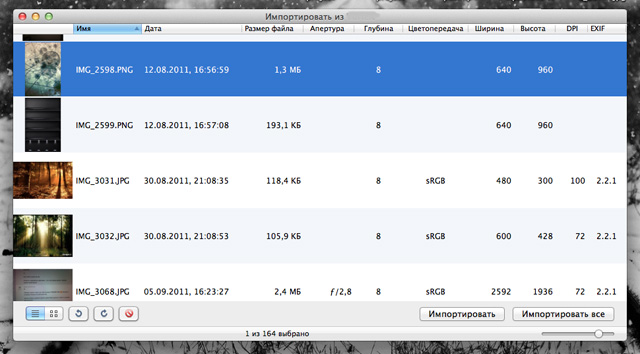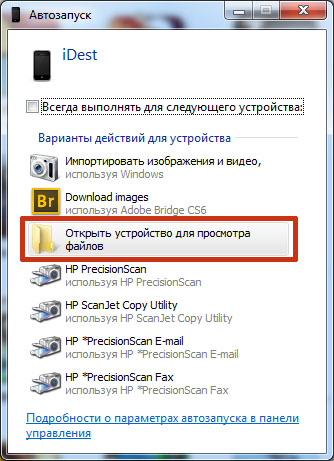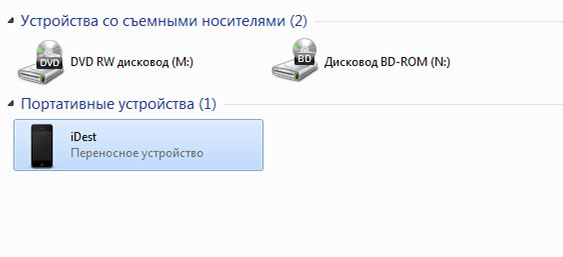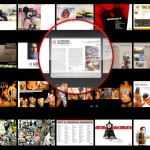Существует несколько способов передачи снимков из фототеки вашего i-смартфона на компьютер. Сегодня мы расскажем (и напомним) о том, как удобнее всего это сделать с помощью соединения по USB-кабелю.
Передача фотографий с iPhone на Mac:
Первый способ самый простой — чтобы передать изображения с iPhone на Mac, используйте приложение Просмотр.
Шаг 1: Подключите ваш iPhone к Mac с помощью кабеля.
Шаг 2: Запустите приложение Просмотр.
Шаг 3: Зайдите в «Файл» и выберите «Импортировать из iPhone«.
Шаг 4: В открывшемся окне выберите часть фотографий и нажмите «Импортировать» или воспользуйтесь кнопкой «Импортировать все», чтобы передать все имеющиеся в фототеке вашего iPhone изображения.
Найти импортированные фотоснимки вы можете в папке ~/Pictures/
Ещё два способа также позволяют быстро передать фотографии с iPhone на Mac — с помощью программ iPhoto и Захват изображений.
Как передать изображения с iPhone на компьютер с Windows:
Помимо сторонних решений (DiskAid, iExplorer и т.п.) есть и вполне стандартные средства, которых иногда может хватить с избытком.
Оба способа осуществляются с помощью использования Проводника.
1 способ (iPhone не подключён к компьютеру).
Шаг 1: Если iTunes открыт, то закройте его.
Шаг 2: Подключите iPhone к компьютеру и дождитесь всплывающего окна с возможностью выбора способа использования устройства. Выберите «Открыть устройство для просмотра файлов».
Шаг 3: Откройте папку и выберите требуемые фотографии, затем просто скопируйте их и вставьте в нужное место.
2 способ (iPhone подключён к компьютеру).
Шаг 1: Откройте «Компьютер» или «Мой компьютер».
Шаг 2: Выберите свой iPhone, который появится в виде цифровой камеры и откройте его.
Шаг 3: Скопируйте фотографии привычным способом и вставьте их в место назначения.